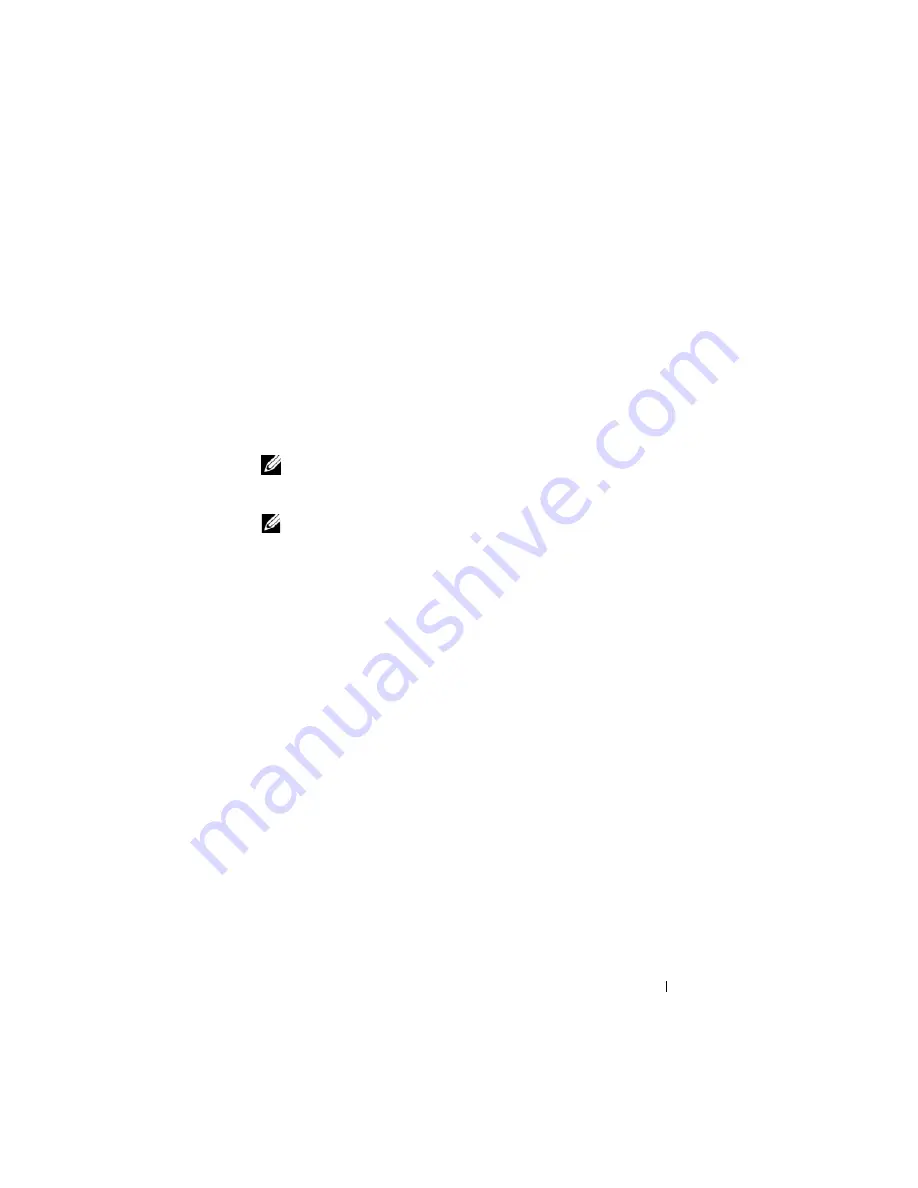
Stručná referenční příručka
163
Nástroj Dell PC Restore umožňuje obnovit funkční stav pevného disku, ve
kterém byl při zakoupení počítače. Nástroj PC Restore se doporučuje
neodstraňovat
z počítače ani kvůli získání dodatečného místa na pevném disku.
Když odstraníte nástroj PC Restore z pevného disku, již jej nebude možné vrátit
zpět a nebudete jej moci použít k obnovení operačního systému do původního
stavu.
1
Přihlaste se k počítači jako místní správce.
2
V aplikaci Microsoft Průzkumník Windows přejděte do složky
c:\dell\utilities\DSR
.
3
Poklepejte na soubor
DSRIRRemv2.exe
.
POZNÁMKA:
Když se nepřihlásíte jako místní správce, zobrazí se zpráva
informující o tom, že se musíte přihlásit jako správce. Klepněte na možnost
Quit
(Konec) a přihlaste se jako místní správce.
POZNÁMKA:
Pokud na pevném disku počítače neexistuje oddíl pro nástroj PC
Restore, zobrazí se zpráva informující o tom, že oddíl nebyl nalezen. Klepněte na
možnost
Quit
(Konec); oddíl k odstranění neexistuje.
4
Klepnutím na tlačítko
OK
odstraníte oddíl nástroje PC Restore na pevném
disku.
5
Klepněte na možnost
Yes
(Ano), když se zobrazí potvrzující zpráva.
Oddíl nástroje PC Restore se odstraní a nově zpřístupněné místo na disku
se přidá mezi volné místo na pevném disku.
6
Klepněte pravým tlačítkem na položku
Místní disk (C)
v aplikaci
Průzkumník Windows, klepněte na možnost
Vlastnosti
a zkontrolujte, zda
je k dispozici dodatečné místo na disku, což se projeví vyšší hodnotou
Volného místa
.
7
Klepnutím na možnost
Finish
(Dokončit) zavřete okno
PC Restore
Removal
(Odstranění nástroje PC Restore) a restartujte počítač.
Windows Vista: Dell Factory Image Restore
1
Zapněte počítač. Když se zobrazí logo Dell, stiskněte několikrát klávesu
<F8>, abyste otevřeli okno Rozšířené možnosti spuštění systému Vista.
2
Vyberte možnost
Opravit tento počítač
.
Zobrazí se okno Možnosti obnovení systému.
3
Vyberte rozložení klávesnice a klepněte na možnost
Další
.
Summary of Contents for OptiPlex 755
Page 12: ...12 Quick Reference Guide Set Up Your Monitor Power Connections ...
Page 23: ...Quick Reference Guide 23 1 security cable slot 2 cover release latch 3 padlock ring 2 1 3 ...
Page 59: ...Quick Reference Guide 59 System Board Components 1 2 3 4 13 14 7 8 11 6 5 9 12 10 ...
Page 82: ...82 Quick Reference Guide ...
Page 86: ...86 Index ...
Page 98: ...98 Stručná referenční příručka Instalace monitoru Připojení napájení ...
Page 144: ...144 Stručná referenční příručka Součásti základní desky 1 2 3 4 13 14 7 8 11 6 5 9 12 10 ...
Page 168: ...168 Stručná referenční příručka ...
Page 172: ...172 Index ...
Page 185: ...Snelle referentiegids 185 Installatie van de monitor Stroomaansluitingen ...
Page 232: ...232 Snelle referentiegids Onderdelen moederbord 1 2 3 4 13 14 7 8 11 6 5 9 12 10 ...
Page 258: ...258 Snelle referentiegids ...
Page 262: ...262 Index ...
Page 276: ...276 Συνοπτικός οδηγός Ρύθµιση της οθόνη σας Συνδέσεις τροφοδοσίας ...
Page 356: ...356 Συνοπτικός οδηγός ...
Page 360: ...Ευρετήριο 360 ...
Page 372: ...372 Rövid ismertető A monitor csatlakoztatása A tápellátás csatlakoztatása ...
Page 405: ...Rövid ismertető 405 Az alaplaprészei 1 2 4 5 16 6 19 8 3 7 12 10 20 17 21 15 14 9 11 18 13 ...
Page 417: ...Rövid ismertető 417 Alaplapi alkatrészek 1 2 3 4 13 14 7 8 11 6 5 9 12 10 ...
Page 446: ...446 Tárgymutató ...
Page 458: ...458 Informator o systemie Konfiguracja klawiatury i myszy Konfiguracja monitora ...
Page 505: ...Informator o systemie 505 Elementy płyty systemowej 1 2 3 4 13 14 7 8 11 6 5 9 12 10 ...
Page 536: ...536 Index ...
Page 537: ... אינדקס 622 ...
Page 541: ... מהיר עזר מדריך 618 ...
Page 564: ...595 מהיר עזר מדריך מערכת לוח רכיבי ...
Page 577: ... מהיר עזר מדריך 582 מערכת לוח רכיבי ...
Page 588: ...571 מהיר עזר מדריך מערכת לוח רכיבי ...
Page 598: ...561 מהיר עזר מדריך מערכת לוח רכיבי ...
Page 600: ...559 מהיר עזר מדריך 1 אבטחה כבל חריץ 2 מכסה שחרור תפס 3 תליה מנעול של טבעת ...
















































